Når du trenger å lage en lysbildefremvisning i iMovie for bryllupsfesten, en familiegjenforening eller en lysbildefremvisning for babyen din, bør du ha en god idé, bilder, videoer, musikkspor eller lydeffekter. Selvfølgelig kan du også dra nytte av det forhåndsinstallerte materialet til lage en iMovie-lysbildefremvisning med musikk med letthet.
Foruten den detaljerte prosessen om hvordan du lager et lysbildefremvisning på Mac-en din ved å bruke iMovie, kan du også finne det beste iMovie-alternativet for å lage en fornøyd lysbildefremvisning med musikk på Windows. Bare les på artikkelen og få ønsket informasjon nå.
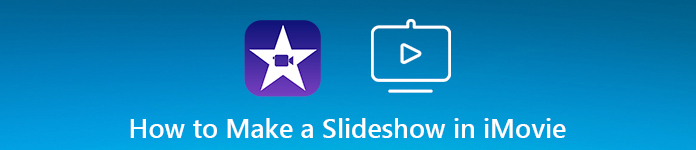
- Del 1: Hvordan lage et lysbildefremvisning med musikk i iMovie
- Del 2: Beste iMovie-alternativ til å lage lysbildefremvisning med musikk
- Del 3: Vanlige spørsmål om å lage lysbildefremvisning
Del 1: Hvordan lage et lysbildefremvisning med musikk i iMovie
Akkurat som nevnt ovenfor, når du trenger å lage et lysbildefremvisning i iMovie, bør du ha en disposisjon for lysbildefremvisningen, for eksempel varighet, nødvendige filer og det viktigste konseptet. Bare lær mer om detaljene nedenfor.
Trinn 1 Importer filene til iMovie Library
Når du får en oversikt over lysbildefremvisningen, må du klikke på "Importer media" -knappen for å importere alle filene til programmet, for eksempel bilder, videoopptak, videoer fra nettet, lydfiler, lydeffekter og andre elementer til programmet.
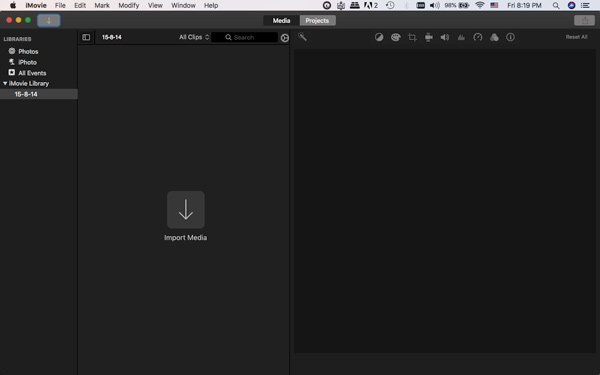
Trinn 2 Lag et nytt prosjekt for en lysbildefremvisning
Når du har samlet eller lastet ned filene du ønsker, kan du klikke på "Prosjekt" -menyen for å velge "Film" for å lage en lysbildefremvisning med musikk i iMovie ved å kombinere videoene, bildene og musikkfilene. Selvfølgelig kan du også lage noen trailere.
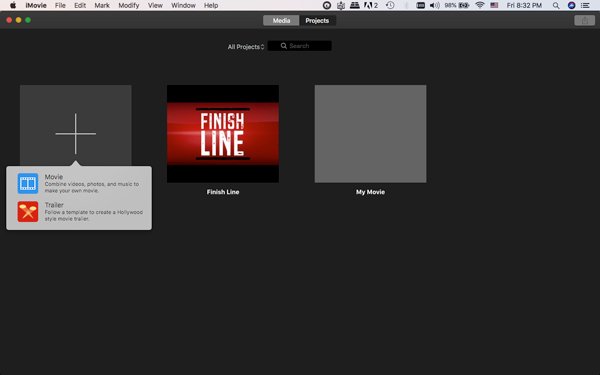
Trinn 3 Juster bilder og videoer på tidslinjen
Bare følg disposisjonen for å ordne bildene og videoene i riktig rekkefølge innen tidslinjen. For å synkronisere lydene, bildene og videoene, kan du høyreklikke på mediefilen til "Split Clip" for å trimme de uønskede delene fra lysbildefremvisningen i iMovie.
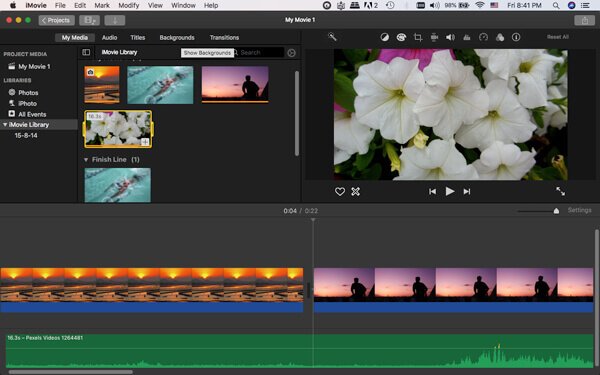
Trinn 4 Legg til Overganger for å gjøre lysbildefremvisningen sømløs
For å bli med i alle mediefilene som helhet, bør du dra nytte av funksjonen "Overganger". Videre kan du også legge til "Audio", "Titles" og "Backgrounds" i mediefilene for å lage lysbildefremvisningen med musikk sømløst i iMovie.
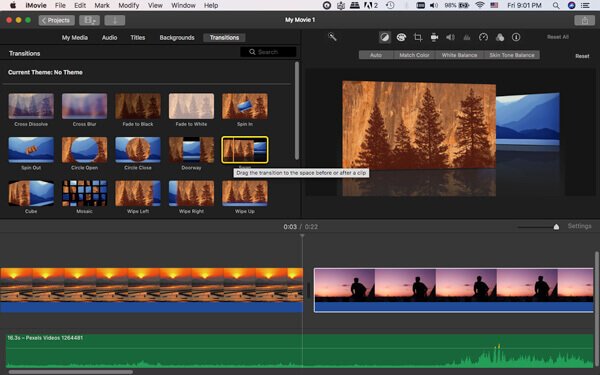
Trinn 5 Dekorer bildefremvisningen i iMovie
Selvfølgelig kan du også dekorere bildene og videoene med hvitbalanse, hudfargebalanse, klippfilter, lydeffekter, metning, kontrast og flere andre redigeringsfunksjoner. Bare forhåndsvisning av effekten i forhåndsvisningsvinduet i øvre høyre hjørne.
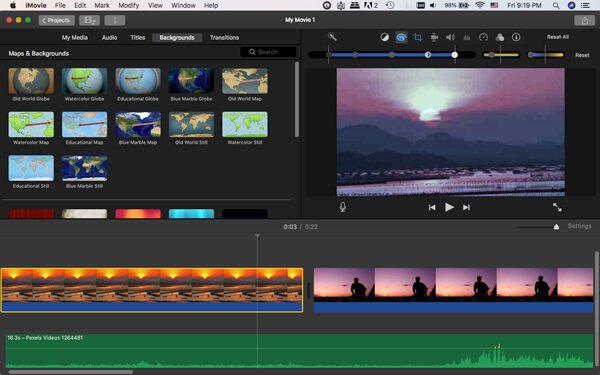
Trinn 6 Eksporter lysbildefremvisningen til sosiale mediesider
Klikk på "Vis" -menyen for å se lysbildefremvisningen i iMovie. Hvis du er fornøyd med lysbildefremvisningen, kan du klikke på "Fil" -menyen og velge "Del" for å send lysbildefremvisningen i iMovie til YouTube, E-post, Facebook og andre sosiale mediefiler.
Del 2: Beste iMovie-alternativ til å lage lysbildefremvisning med musikk
Hva med iMovie-alternativet til å lage et lysbildefremvisning med musikk på Windows 10? Apeaksoft Slideshow Creator er ønsket Foruten den avanserte algoritmen for å være med på videoer, bilder og musikkfiler sømløst, kan du også få titusenvis av gratis elementer til å dekorere bildeserien som et yrke. Dessuten kan du også velge maler og andre for å lage lysbildefremvisning med musikk innen klikk som iMovie på Mac.

4,000,000 + Nedlastinger
Kombiner de fleste bilder, videoer og musikkfilformater som lysbildefremvisning.
Avanserte redigeringsfunksjoner, for eksempel kontrast, fargetone, eksponering, 3D LUT, etc.
Velg de ferdige temaene for å lage et lysbildefremvisning automatisk.
Tilpass lysbildefremvisning med tekster, overganger, filtre, elementer og mer.
Trinn 1 Importer mediefilene i batch
Når du har installert lysbildefremvisningsmaskinen, kan du starte programmet og klikke på "Legg til bilde(r) og video(er) her" for å importere bildene og videofilene til programmet.

Trinn 2 Rediger bilder, video og musikkfiler
Oppretteren av lysbildefremvisningen har et rent grensesnitt som lar deg redigere bildene og videoene innen klikk. Videre kan du også legge til / fjerne bakgrunnsmusikken, eller til og med loopavspilling av filen.

Trinn 3 Velg temaene for bildefremvisningen
Som et iMovie-alternativ til å lage en lysbildefremvisning i Windows, har den flere temaer og stiler for å tilpasse lysbildefremvisningen. Du kan bruke eller redigere teksten, filtre, overganger og flere andre elementer.

Trinn 4 Dekorer lysbildefremvisningen med flere filer
Det gir også noen unike og fantastiske tekster, overganger, filtre som lar deg tilpasse bildene og videoene. Selvfølgelig trenger du bare klikk for å bruke de beste effektene med letthet.

Trinn 5 Eksporter bildefremvisningen i iMovie
Når du har gjort alt, kan du klikke på "Eksporter" -knappen og velge utdataformat og oppløsning. Du kan enten lagre lysbildefremvisningen med musikk på datamaskinen din, eller dele den til sosiale medier.

Del 3: Vanlige spørsmål om å lage lysbildefremvisning
Hvordan lager du et Google-lysbilde?
Google lar deg lage en Google Slide. Du trenger bare å la Google Disk hjelpe deg. Åpne Google Disk. Klikk Ny øverst til venstre på skjermen. Velg Google Slides fra rullegardinmenyen. En ny Google Slides-presentasjon åpnes med et tomt lysbilde. Nå kan du begynne å legge til innhold i lysbildet ditt.
Hvordan legger jeg til musikk i en lysbildefremvisning med bilder?
Du kan bruke et videoredigeringsprogram. Adobe Premiere, iMovie, Windows Movie Maker, Canva osv. Ca hjelper deg. Importer bildene dine til programvaren eller nettverktøyet. Ordne bildene i ønsket rekkefølge. Importer deretter musikken eller lydfilen du vil legge til i lysbildefremvisningen. Du kan vanligvis justere varigheten på filen for å matche lengden på lysbildefremvisningen.
Har Windows 10 en lysbildefremviser?
Ja, Windows 10 har en innebygd lysbildefremviser kalt Bilder. Du kan lage lysbildefremvisninger ved hjelp av forskjellige bilder og videoer, legge til musikkoverganger og tilpasse lysbildefremvisningsinnstillingene. Funksjonene som Start-menyen eller søkeboksen hjelper deg med å fullføre prosessen.
Hvorfor spilles ikke musikk i lysbildefremvisningen i Apple Photos?
En mulighet er at musikkfilen du valgte ikke er kompatibel med lysbildefremvisningsformatet. Eller det er et problem med lydinnstillingene på enheten din. Det er også viktig å merke seg at musikkavspilling i lysbildefremvisninger ikke støttes på alle enheter eller versjoner av Apple Photos. Du kan også oppdatere Apple Photos-appen til den nyeste versjonen for å sjekke om problemet er løst.
Hvordan eksporterer jeg en lysbildeserie med musikk?
Velg lysbildefremvisningen du vil eksportere fra biblioteket. Klikk Eksporter i verktøylinjen. Deretter velger du Lysbildefremvisning fra eksportmenyen. Nå kan du tilpasse eksportinnstillingene, inkludert format, størrelse og kvalitet på lysbildefremvisningen. Velg en målmappe for den eksporterte lysbildefremvisningen og klikk på Eksporter.
Konklusjon
For å lage en iMovie-lysbildefremvisning, kan du dra nytte av lysbildefremviseren for å tilpasse mediefilene i iMovie på Mac. Du kan selvfølgelig også bruke Apeaksoft Slideshow Maker til å tilpasse en fantastisk lysbildefremvisning i Windows med letthet.




